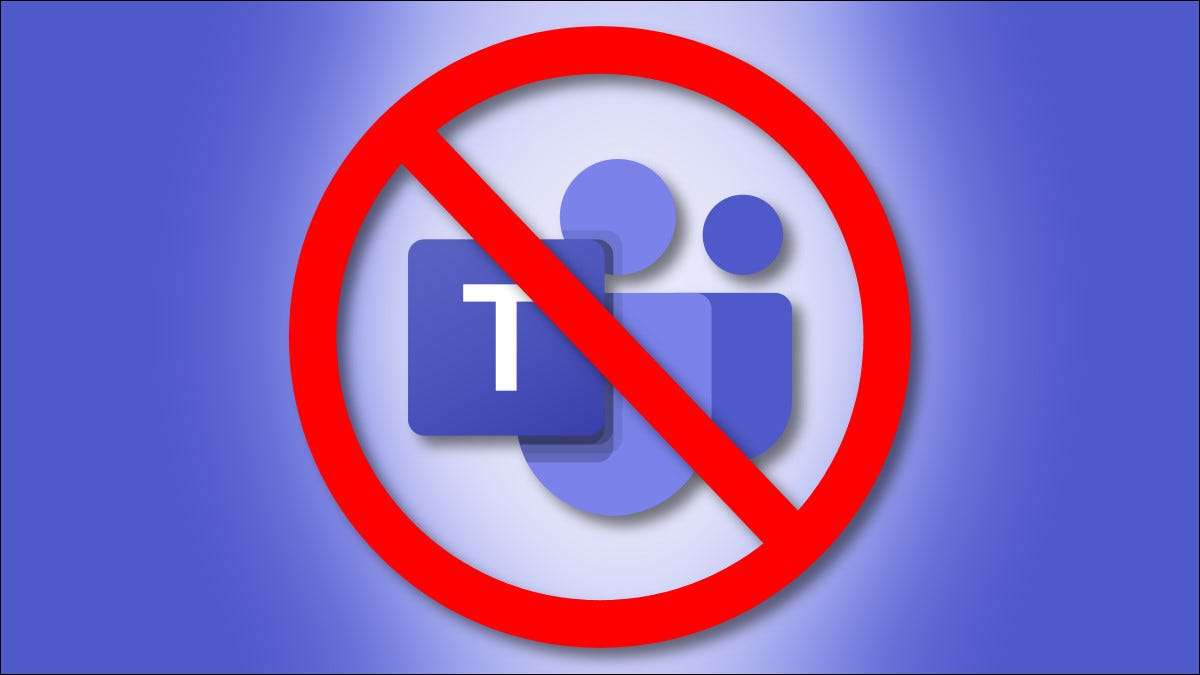
Eğer Microsoft ekipleri Günümüzde oturum açtığınızda, her zaman arka planda çalıştırdığınızda veya "Sohbet" görev çubuğu simgesini tıkladığınızda başlatmak için Sinirlerinizi kapatır.
Microsoft neden takımları kullanmamı istiyor?
Takımlar Microsoft'un işbirliği ve sohbet uygulaması . Ses ve görüntülü aramaları destekler, Metin tabanlı sohbet , Grup sohbeti ve diğer özellikler arasında senkronizasyon programları. Takımlar, gibi hizmetler için bir rakiptir. Zoom , Google sohbet , ve Gevşek ve bir değiştirme olarak kabul edilebilir Skype , başka bir Microsoft ürün. Microsoft, insanları hizmetlerini kullanmalarını sağlayarak, bu, daha fazla para kazanmasına yardımcı olarak, Windows platformuna değer katar. Bu yüzden ekipleri kullanmanı istiyor.
Takımlar bazı insanlar için kullanışlı olsa da, kullanmazsanız, her zaman sisteminizde koşmak bir sıkıntı olabilir. Neyse ki, ekipleri önlemek veya devre dışı bırakmak mümkündür, ancak Windows 11 kurulumunuza potansiyel olarak zarar vermeden tamamen kaldıramazsınız, çünkü Microsoft, Windows'un temel bir parçasını değerlendirir. En azından en sert kaldırma önlemlerinden önceki bölümlerde birkaç strateji geçeceğiz.
İLGİLİ: Microsoft takımları nedir ve işim için doğru mu?
Takımları gizle sohbet görev çubuğu simgesi
Varsayılan olarak, Windows 11, görev çubuğunuzdaki bir takım sohbet simgesini göstermektedir (bu, içinde bir kamera simgesiyle mor bir kelime balonu gibi görünüyor). Gizlemek istiyorsanız, görev çubuğunu sağ tıklatın ve "Görev Çubuğu Ayarları" nı seçin. Ayarlar Kişiselleştirme ve GT'ye açıldığında; Görev Çubuğu Sayfası, Gerekirse "Görev Çubuğu Öğeleri" bölümünü genişletin, ardından "Sohbet" yanındaki anahtarı "KAPALI" olarak çevirin.

Sohbet simgesi, görev çubuğunuzdan hemen kaybolur. Bu, takımların arka planda çalışmasını durdurmaz, ancak bir adım daha gözden geçirir.
İLGİLİ: Windows 11'de "Sohbet" görev çubuğu simgesi nasıl kaldırılır
Takımların başlangıçta başlamasını önleyin
Windows 11'i bir süre kullandıysanız, Windows kullanıcı hesabınıza giriş yaptığınızda ekiplerin açılmayı sevdiğini fark edeceksiniz. Neyse ki durması kolaydır. İlk önce, Windows + I düğmesine basarak ayarları açın. Veya Başlat düğmesini sağ tıklatıp "Ayarlar" ı seçin.

Ayarlar göründüğünde, kenar çubuğundaki "Uygulamalar" ı tıklayın, ardından "Başlatma" seçeneğini seçin.
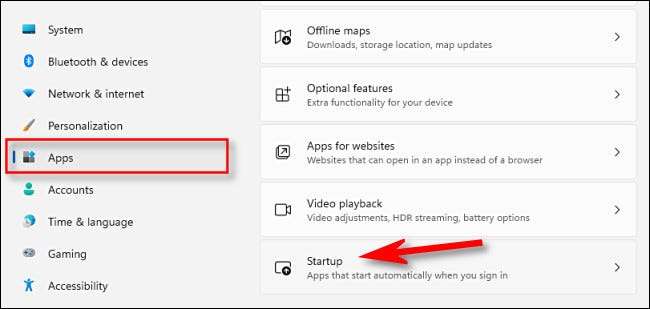
Başlangıç ayarlarında, oturum açtığınızda başlatılan "Başlangıç Uygulamaları" nın bir listesini göreceksiniz. Listede "Microsoft Takımları" bulun ve düğmeyi "KAPALI" olarak çevirin.

Bundan sonra, ayarları kapatın. Takımlar hala arka planda çalışıyorsa, görev çubuğundaki hoparlör ve Wi-Fi simgelerinin yanındaki CARET okunu tıklatarak bırakın (ayrıca saatin yakınında). Tiny bir baloncuk menüsü göründüğünde, takımlar simgesini sağ tıklatın (üzerine "T" ile mor (mor "ile" Çıkın. "
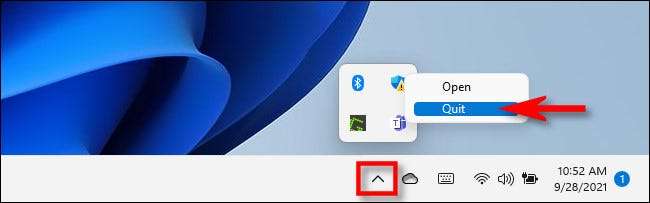
Bu noktada, hala sisteminizde olmasına rağmen, manuel olarak başlatılmadıkça, takımlar tekrar çalışmaz. Bu bir sorunsa, bir sonraki bölüme geçin.
Microsoft takımlarını kaldırın
Microsoft ekiplerini uygulama listenizden kaldırmak istiyorsanız, yapması oldukça kolaydır. İlk önce, Windows + I düğmesine basarak ayarları açın (veya Başlat düğmesine ve "Ayarlar" seçeneğini seçerek). Ayarlar'da, "Uygulamalar" ı tıklatın, ardından "Uygulamalar ve AMP; Özellikleri."

Uygulamalar listesinde aşağı kaydırın ve "Microsoft takımlarını" bulun. Girişinin yanındaki üç dikey noktaya tıklayın ve "Kaldır" ı seçin.

Ayarlar sizden bir pop-up ile onaylamanızı isteyecektir. Tekrar "Kaldır" ı tıklayın. Bir dakika sonra, Microsoft ekipleri yüklü uygulamalar listesinden tamamen kaybolacaktır.
Ama sürpriz! Takımlar tamamen sisteminizden gitmedi, çünkü bu önemli bir parçası "Sohbet" görev çubuğu simgesi nasıl çalışır? . Takımların geri gelmesini önlemek için, görev çubuğundaki "Sohbet" simgesini devre dışı bırakın ( Yukarıdaki bölüme bakın ). Bu simgeye tıklarsanız, ekipler otomatik olarak kendini yeniden yükler ve yukarıdaki bölümlerde her adımı geri alacaktır.
İLGİLİ: İşte Windows 11'in Takımları Sohbet App Nasıl Çalışır?
Microsoft takımlarını nasıl yeniden yükleme
Daha önce Microsoft takımını kaldırdıysanız, ancak geri almanız gerekirse, aslında sadece bir tıklamayla. Takımları kaldırsanız bile, Windows 11, araç çubuğundaki "Sohbet" simgesini tıklattığınızda tekrar yüklemek için her zaman bir yedekleme kopyasını tutar.
Takımı yeniden kurmak için, yapmanız gereken tek şey görev çubuğu sohbeti simgesini (eğer zaten değilse) etkinleştirmek ve tıklayın. Sohbet simgesini görmek için, Ayarlar ve GT; Kişiselleştirme ve GT; Görev Çubuğu ve "Görev Çubuğu Öğeleri" genişletin. "AÇIK" açmak için "Sohbet" yanındaki anahtarı tıklayın.
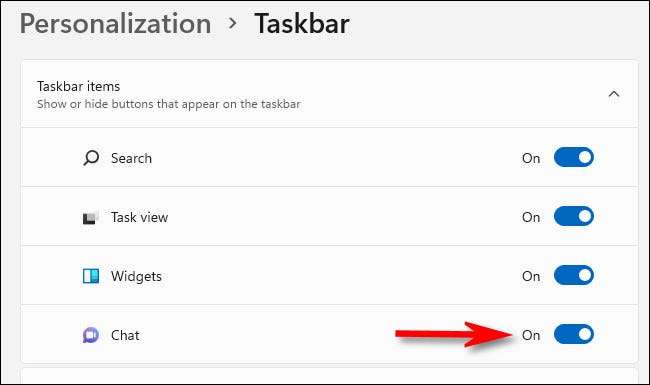
Daha sonra, Sohbet simgesini tıklayın (Mor kelime balonu) görev çubuğunuzda.

Ekipler otomatik olarak kendini yeniden yükleyecektir - ayrıca kendisini yeniden başlamayı tekrar başlatır. Bu özelliklerden herhangi birini ayrı ayrı devre dışı bırakmanız gerekirse, yukarıdaki bölümlere bakın. Mutlu sohbet!
İLGİLİ: Windows 11'de Takım Sohbeti Nasıl Kullanılır







